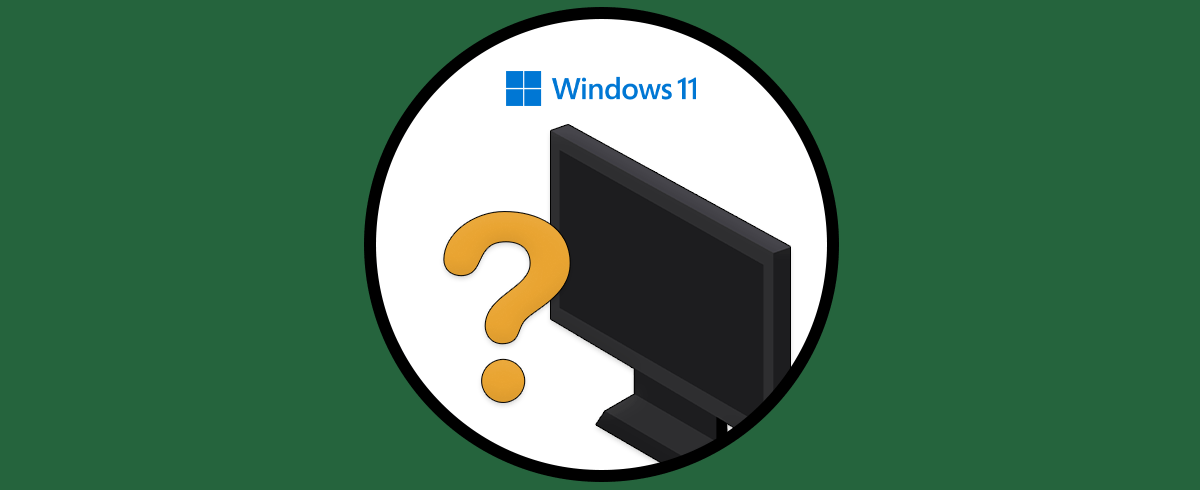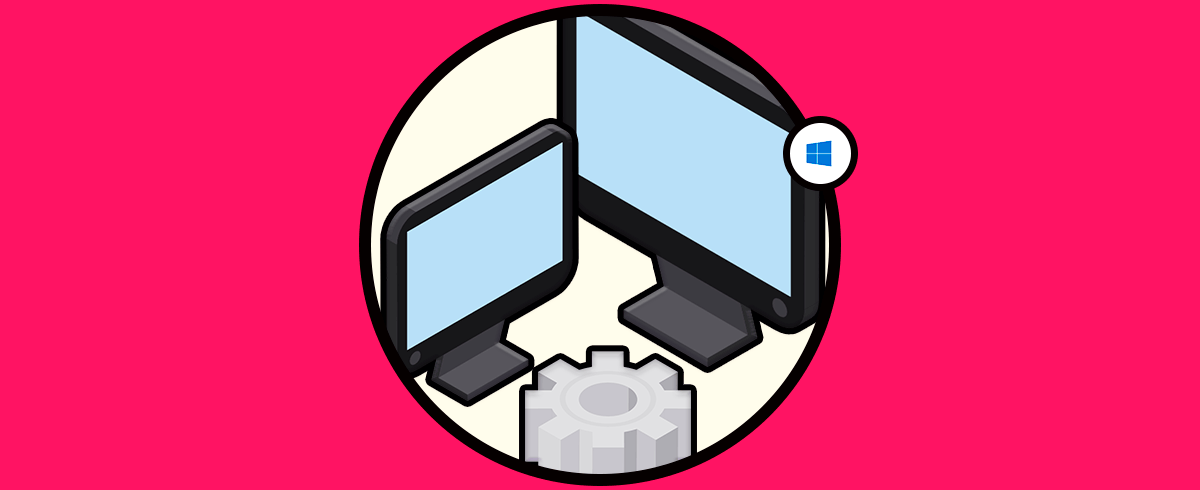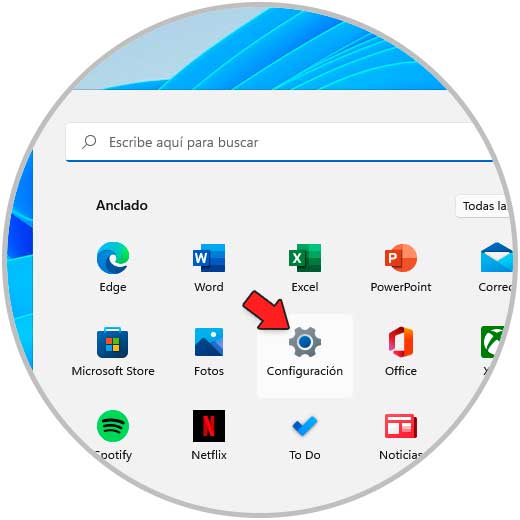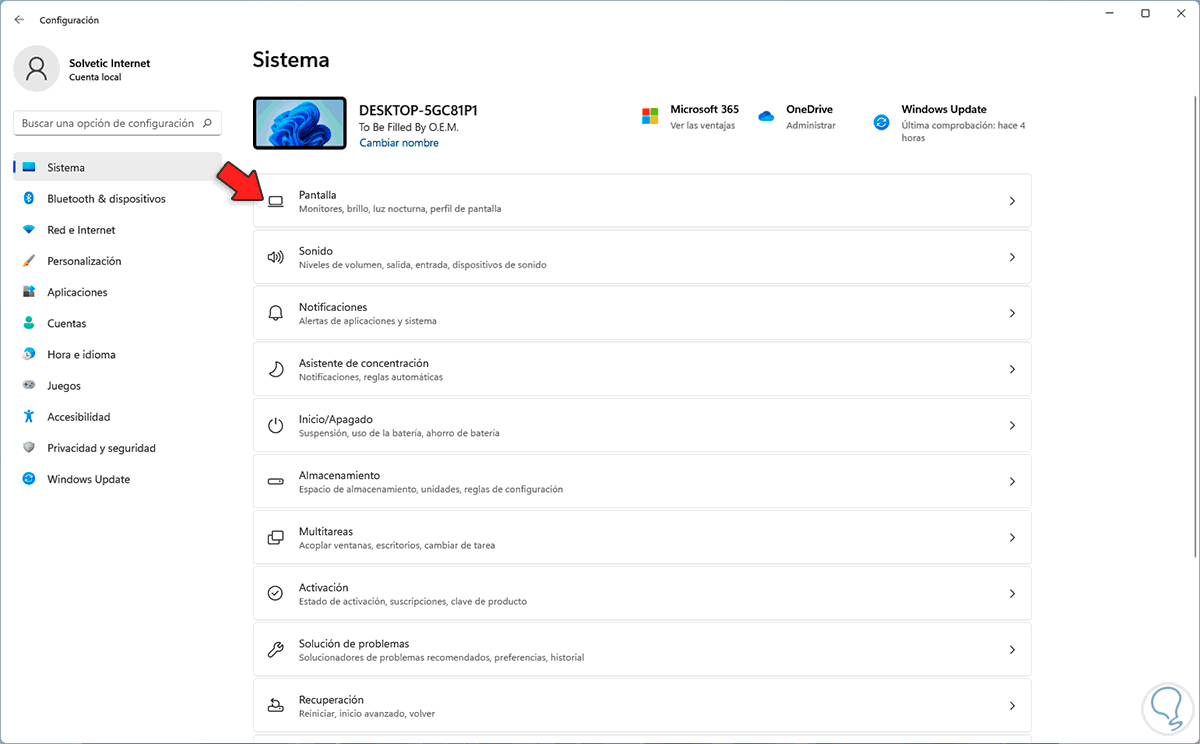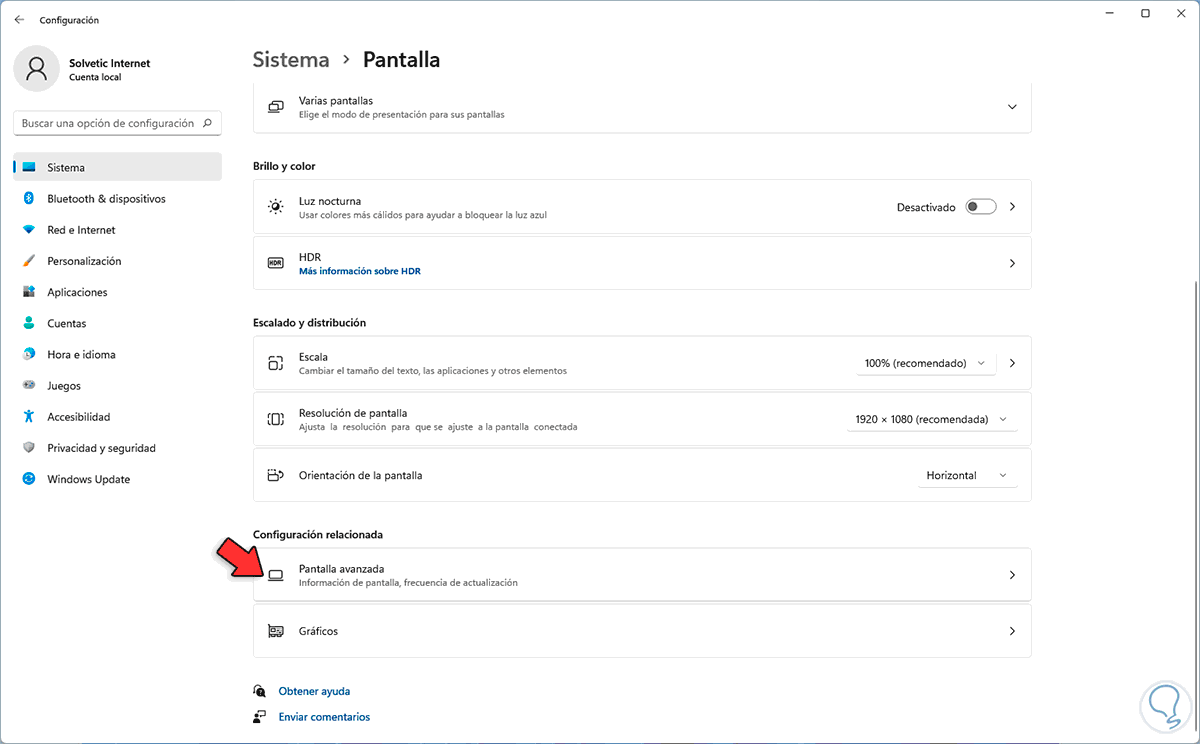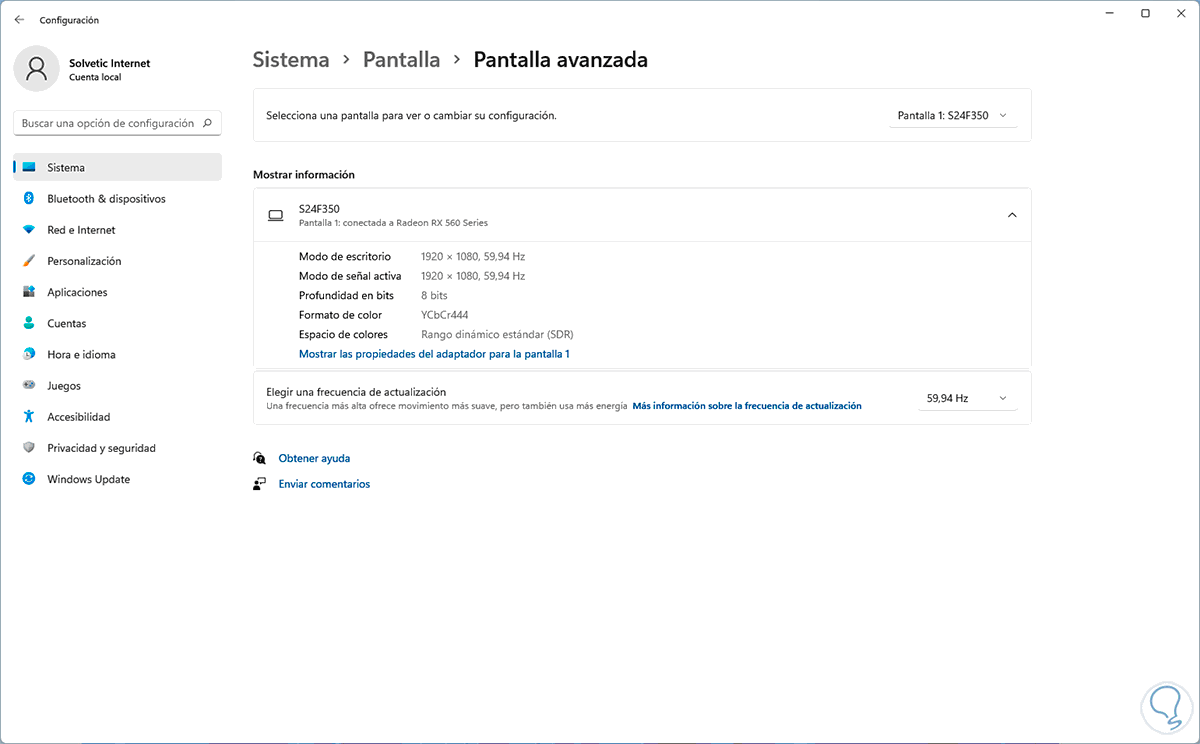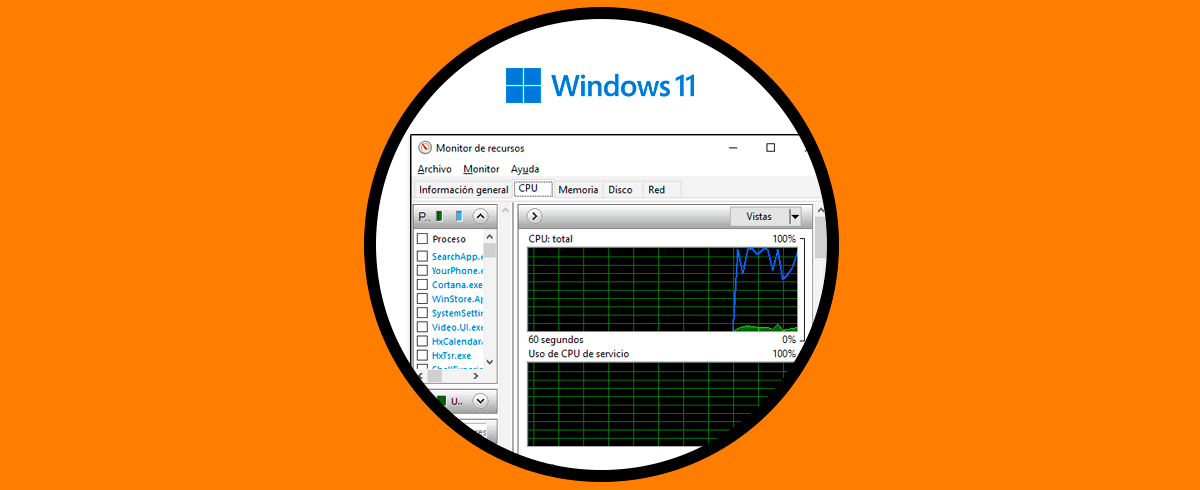Hoy en día el ordenador se ha convertido en uno de los elementos imprescindibles a la hora de poder realizar diferentes tareas y gestionar datos, por lo que su uso a la hora de trabajar es muy importante para la mayoría de nosotros.
El monitor es uno de los periféricos indispensables para cualquier sistema operativo ya que gracias a este podemos ver que estamos trabajando sin errores y hemos visto como a través de los tiempos se ha ido evolucionando, desde aquellos monitores de gran tamaño hasta los monitores de hoy en día que disponen de mejores tecnologías, mayor seguridad visual para el usuario y en general novedades que los hacen una herramienta esencial.
Es posible que llegue el momento en el cual necesitemos saber con exactitud las especificaciones tiene el monitor y Solvetic te explicará el método sencillo para saber esto en Windows 11.
Cómo saber las especificaciones del monitor en Windows 11
Vamos a “Inicio – Configuración”:
Luego vamos a “Sistema – Pantalla”:
Al dar clic allí veremos lo siguiente:
Damos clic en "Pantalla avanzada" para acceder a la siguiente información:
Tendrás acceso a todas las características del monitor tales como:
- Modelo y referencia
- Modo actual de las dimensiones de la pantalla
- Modo actual de la señal activa
- Profundidad en bits del monitor
- Formato de color usado
- SDR o espacio de colores implementado
Gracias a este método sencillo es posible saber con exactitud las características de nuestro monitor en Windows 11.